Warrior Woman

Tutorial original aquí
Nota: Mi trabajo corresponde a una interpretación libre del tutorial. Puedes ver la imagen en la parte inferior de este tutorial.
Abre el zip con el material en la carpeta donde lo has guardado Duplica los materiales en tu psp y cierra los originales.
Trabaja siempre sobre copias para no perder el material. Colocar la selección en la carpeta de selecciones del Psp.
Colocar La forma predefinida en la carpeta del Psp si no la tienes ya (all13)
Exportar el pincel wljsquares15 001 como pincel personalizado. Colocar el gradiente Forwhitfor.
PspGradient en la carpeta de gradientes del Psp.
Filtros:
Mura's Meister/Perspective,
Neologoy
Efectos propios del programa
Para la realización de este tutorial se ha usado el programa psp X8, pero puedes usar otras versiones.
Para su realización son necesarios conocimientos básicos del psp.
Es posible que tus resultados varíen si no usas la misma versión del Psp.
Gracias aK@rine por el precioso tubes usado en este tutorila
Material
Yo he usado el tube 412_silvina_vanesa_orsi_julio_15_2009
Si quieres puedes ayudarte de la regla para situarte en la realización del tutorial
Marcador (Arrastra con el raton)

1. Activar la Paleta de Materiales
En Primer plano el color #41291d
En el Segundo Plano el color #b0a6a1.
Buscar el gradiente FORWHITFORE
(Nota: Este gradiente toma los tonos que has puesto en primero y segundo plano)
Colocar en el Primer Plano
Estilo_ Lineal Angulo_ 0 Repeticiones_ 0 Invertido_ Sin seleccionar
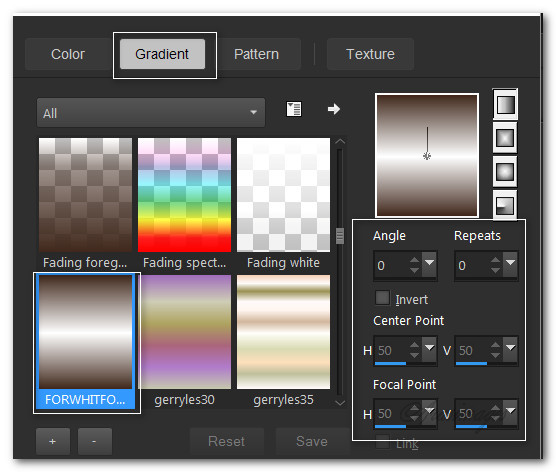
2. Abrir una nueva imagen transparente de 900px by 850px.
Llenar con el gradiente
3.Activar la herramienta Formas predeterminadas
Seleccionar la forma all13 shape.
Dibujar la forma desde los 100 pixeles hasta los 730 de lado a lado
Usar los nodos para ajustar si es necesario
4. Convertir en capa de trama
5. Usar el color de Primer Plano
Clic en la parte superior de la forma para cambiar el color
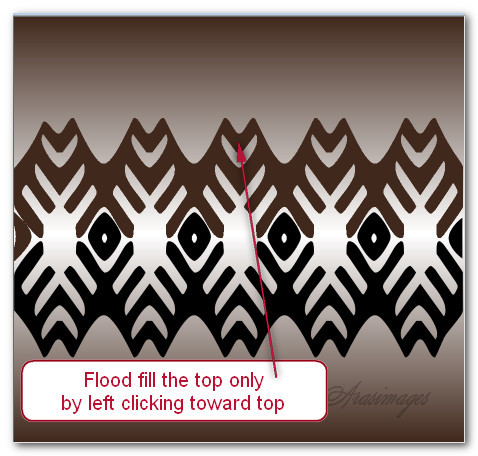
6. Efectos_ Efectos 3D_ Biselado interior . (usado en todo el tutorial).
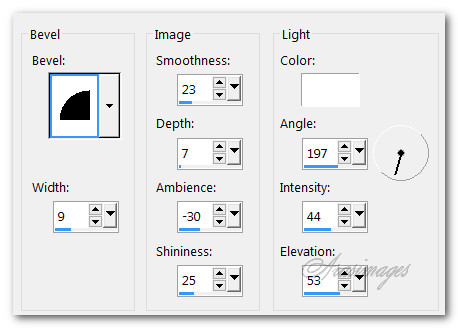
7. Efectos_ Efectos 3D_ Sombra .
15, 15, 50, 25, color #000000.

8. Efectos_ Complementos_ Neology/Digital Weaver.
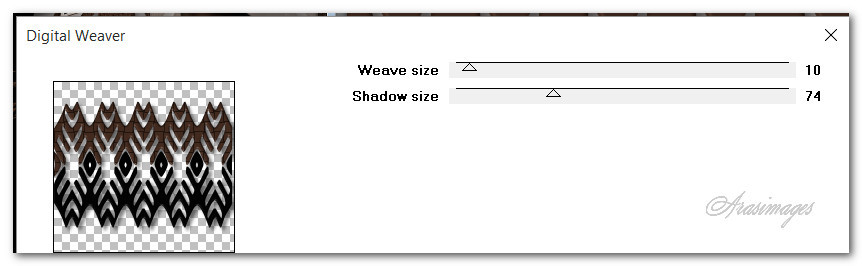
9. Efectos_ Efectos de Borde_ Realzar .
10. Capas_ Duplicar .
11. Efectos_ Complementos_ Mura'sMeister/Perspective Tiling.

12. Ir a la capa de trama 2
Seleccionar desde el horizonte hasta abajo y de lado a lado
Edición_ Borrar
Selecciones_ Anular selección
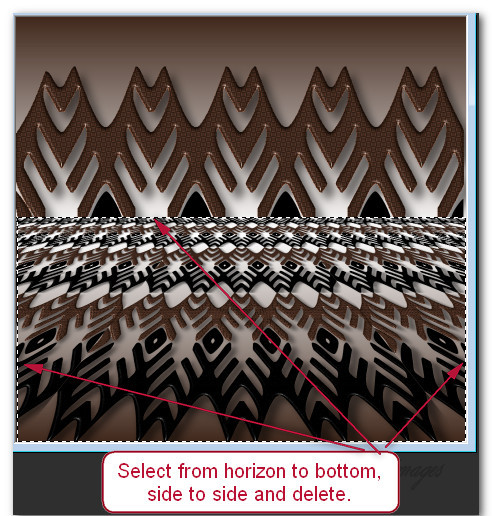
13. Efectos_ Efectos Geometricos _ Círculo
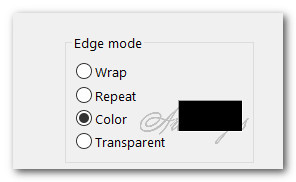
14. Situate sobre la capa superior para continuar
15. Capas_ Nueva capa de trama .
16. Selecciones_ Cargar o guardar selección_ Cargar selección del disco
Elegir ArasimagesWarriorWomanSelection.
Cargar.
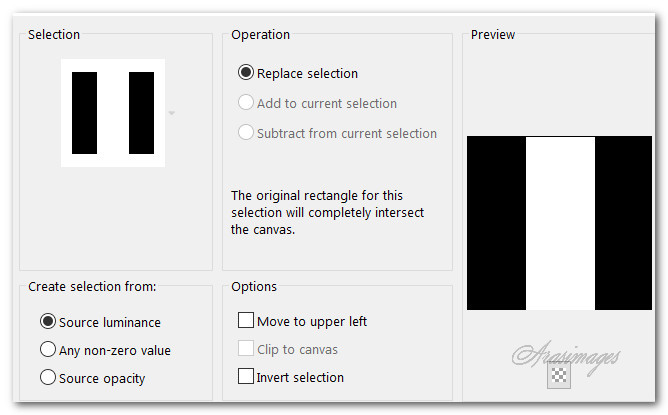
17. Llenar la selección con el color de Segundo Plano color #b0a6a1.
18. Efectos_ Efectos 3D_ Sombra .
15, 15, 50, 25, color #000000.
19. Efectos_ Efectos 3D_ Sombra .
l -15, -15, 50, 25, color #000000.
20. Efectos_ Efectos 3D_ Biselado interior
Mismos valores que en el paso 6.
21. Opacidad al 70%.
Selecciones_ Anular selección .
22. Activar la imagen k@rine_Dreams_Pretty_Woman_3011_Septembre_2014.pspimage of woman.
Edición_ Copiar
Edición_ Pegar como nueva capa .
23. Efectos_ Efectos 3D_ Sombra .
-16, 100, 74, 65, color #000000.
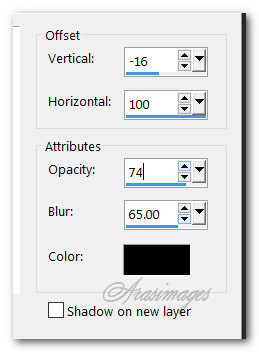
24. Ajustar_ Nitidez_ Enfocar .
25. Nota: Puedes dejar la mujer tal como esta´si no te ofende su desnudez. En caso contrario copia y pega la imagen Coverup.png como nueva capa
Colocar sobre la mujer
26. Imagen_ Agregar bordes_ Simétrico_ 50px color #b0a6a1. (segundo plano)
27. Imagen_ Agregar bordes_ Simétrico_ 3px color #41291d.(primer plano)
28.Edición_ Copiar
Edición_ Pegar como nueva imagen.
29. Imagen_ Cambiar de tamaño_ Redimensionar al 15%
Todas las capas_ Sin seleccionar
30. Ajustar_ Nitidez_ Enfocar .
31.Edición_ Copiar esta pequeña imagen
Edición_ Pegar como nueva capa en nuestro trabajo
32. Mover a la esquina superior derecha (ver captura en el paso 34)
33. En la Paleta de Materiales, usando las dos flechar, cambiar el color de Primer Plano por el color de Segundo Plano
Cerrar el Segundo Plano
34. Usando la herramienta pluma
Línea de estilo_ Sólido Anchura_ 2
Ver captura
Dibujar líneas cerca del borde superior hacia el borde superior de la imagen pequeña

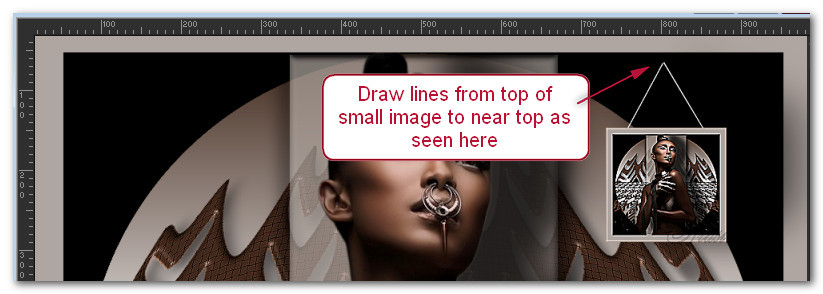
35. Capas_ Fusionar hacia abajo.
36. Efectos_ Efectos 3D_ Sombra .
-16, 45, 75, 65, color #000000.
37. Efectos_ Efectos Geometricos_ Círculo
38. Capas_ Duplicar .
Imagen_ Espejo
39. Cambiar el color de Primer Plano y el de Segundo Plano
Primer Plano #41291
Segundo Plano #b0a6a1.
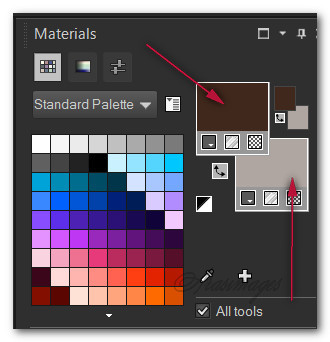
40. Activar la herramienta Texto
Elegir la fuente ChopinScript
Tamaño_ 72
Color #b0a6a1,
Teclear las palabras "Warrior Woman".

41. Convertir en capa de trama
Colocar en la parte inferior central
42. Objetos_ Alinear_ Central horizontalmente
Efectos_ Efectos de Borde_ Realzar .
43. Activar el pincel
Buscar el pincel wljsquares15 001 brush.

44. Capas_ Nueva capa de trama .
45. Con el lado derecho del ratón estampar con el color t (color #b0a6a1) en el lado izuquierdo.
46. Efectos_ Efectos de Borde_ Realzar .
47. Capas_ Duplicar .
Imagen_ Espejo
48. Es el momento de poner tu firma
49. Imagen_ Agregar bordes_ Simétrico_ 15px color #b0a6a1.
50. Activar la varita mágica_ Seleccionar el borde de 15 pixeles
Tolerancia y fundido_ 0
51. Efectos_ Efectos 3D_ Biselado interior
Igual que en el paso 6
52. Este trabajo es muy grande. Si quieres puedes redimensionarlo al 90%
Por favor, si vas a usar este tutorial como stationery, cards o lo vas colocar otro sitio, agradecería contactarme para pedir permiso,
poniendo los créditos de Arasimages y un link al tutorial original si es posible. Gracias
Espero que hayas disfrutado haciéndolo tanto como Bárbara creándolo
Si tienes algún problema contacta con ella o en el correo de la web

Mi interpretación del tutorial
